Om du äger en Samsung TV är du ute efter en behandling eftersom den erbjuder ett stort utbud av populära streamingappar inklusive Amazon Prime Video.
Ibland kan du dock stöta på ett problem där Prime Video-appen slutar fungera korrekt. Men oroa dig inte, eftersom det finns flera effektiva lösningar tillgängliga som kan lösa problemet och få appen att fungera sömlöst igen på din Samsung TV.
I den här artikeln kommer vi att diskutera de steg du kan ta för att åtgärda problemet och njuta av dina favoritprogram och filmer igen.
Samsung-TV-apparater är kända för sin mångsidighet och sömlösa integration med populära streamingappar som Amazon Prime Video.
Med möjligheten att ladda ner och använda dessa appar direkt på din TV kan du njuta av oändliga timmar av underhållning utan att behöva några ytterligare enheter.
Men trots sin popularitet kan Amazon Prime Video-appen på Samsung TV ibland sluta fungera, vilket kan vara en källa till frustration för många användare.
Orsakerna till att appen inte fungerar kan variera från programuppdateringar till nätverksproblem eller kompatibilitetsproblem.
Oavsett vad orsaken kan vara är det viktigt att hitta en snabb och effektiv lösning för att få appen att fungera igen. Om du inte gör det kommer du att hindra dig från att komma åt ditt favoritinnehåll, och det är inte vad du vill.
För att hjälpa dig att lösa problemet har vi därför samlat flera beprövade metoder som har fungerat för många Samsung TV-ägare som står inför samma problem.
Dessa metoder är enkla att följa och kan hjälpa dig att få Amazon Prime Video igång igen på nolltid. Oavsett om du är en tekniskt kunnig användare eller inte, kommer du att kunna implementera dessa korrigeringar utan problem.
Koppla bort Samsung TV från den elektriska källan
För att lösa problem med Prime Video på din Samsung TV, försök att koppla ur TV: n från vägguttaget. Vänta 60 sekunder innan du ansluter den igen.
Medan TV: n är urkopplad, tryck och håll ned strömbrytaren på TV: n (inte fjärrkontrollen) i 30 sekunder.
Detta kommer att tömma eventuell kvarvarande ström och låta TV:n återställa sig själv. När du har anslutit TV:n igen slår du på den och kontrollerar om Prime Video fungerar igen. Om inte, överväg att prova ytterligare korrigeringar.
Om du använder en HDMI-kabel för att ansluta din Samsung TV till en extern enhet, till exempel en strömmande mediaspelare, ska du se till att kabeln är ordentligt ansluten och fungerar korrekt.
Fastställ om Prime Video-servrarna är ur funktion
Om Prime Video fortfarande inte fungerar på din Samsung TV är det viktigt att avgöra om problemet ligger hos Prime Video-servrarna.
Även om det är sällsynt kan serveravbrott inträffa. För att kontrollera om servrarna är nere kan du försöka komma åt Prime Video på andra enheter som din smartphone eller bärbara dator.
Om servrarna är nere är den enda lösningen att vänta på att de ska komma tillbaka online. Du kan följa Amazon Prime Video på sociala medier som Twitter, eller kolla webbplatser som Downdetector för uppdateringar om serverstatus.
Om servrarna inte är nere är nästa steg att felsöka problemet med Prime Video på din Samsung TV.
Brandväggar eller säkerhetsprogram i ditt nätverk eller på din Samsung TV kan störa anslutningen till Prime Video. Inaktivera dem tillfälligt för att se om de orsakar problemet.
Installera om Prime Video-appen
Om ingen av de tidigare korrigeringarna löste problemet kan du försöka installera om Prime Video-appen. På din Samsung TV-startskärm, gå till Apps och välj ikonen Inställningar i det övre högra hörnet.
Leta reda på Prime Video-appen, välj den och välj sedan ”Ta bort”. Upprepa borttagningsprocessen en gång till.
Stäng av och slå sedan på din Samsung TV igen. Gå till avsnittet Appar och installera om Prime Video. Testa appen genom att spela upp videor för att se om den här lösningen har fungerat.
Prova de återstående felsökningsmetoderna om appen fortsätter att buffra och laddas.
Rensa cacheminnet för Prime Video-appen på din Samsung TV. Ackumulerade cachedata kan leda till prestandaproblem och hindra appen från att fungera korrekt.
Återställa Samsung Smart Hub
Samsung Smart Hub är TV:ns appbutik, och om du återställer den raderas all data och inställningarna återställs till de ursprungliga fabriksinställningarna.
För att återställa Smart Hub, gå till TV: ns inställningar genom att klicka på knappen ”Inställningar” på fjärrkontrollen eller ”Meny” om det inte finns någon ”Inställningar” -knapp.
Välj sedan ”Support” och ”Självdiagnos” och hitta alternativet ”Återställ Smart Hub”. Ange PIN-koden (som vanligtvis är ”0000” om den inte ändras) för att återställa Smart Hub.
När du har återställt Smart Hub måste du installera om och logga in på Prime Video igen.
Om flera enheter strömmar Prime Video samtidigt på samma konto kan det överskrida det tillåtna antalet samtidiga strömmar. Se till att du befinner dig inom
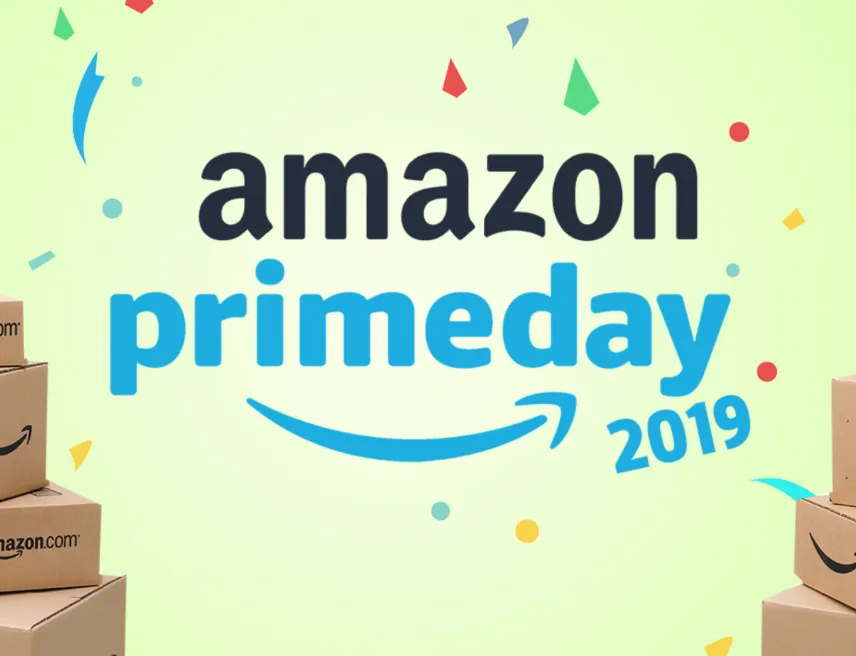
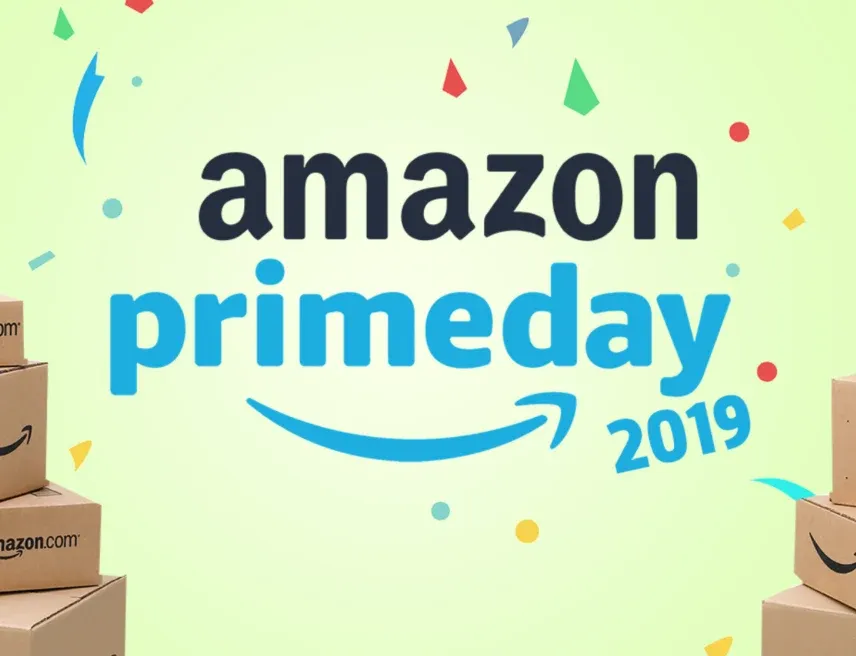
Prime Day 2019
Återställ routern
Om du har problem med Prime Video på din Samsung TV, kontrollera om din Wi-Fi-router fungerar korrekt.
Om andra enheter hemma inte ansluter till Wi-Fi-nätverket fungerar inte routern optimalt.
Återställ routern genom att koppla ur den och sedan koppla in den igen efter några minuter. Vänta tills routern har återställts helt och se sedan om Prime Video fungerar korrekt på din Samsung TV. Om problemet kvarstår, kontakta din internetleverantör för hjälp.
Se till att internethastigheten är tillräcklig
Långsam internethastighet kan dessutom orsaka buffring och fördröjning när du strömmar videor på din Samsung TV. Fokusera på nedladdningshastigheten, eftersom streaming kräver nedladdning av data.
Om nedladdningshastigheten är lägre än 25-50 Mbps bör du överväga att uppgradera ditt internetabonnemang till minst 200 Mbps för att säkerställa tillräcklig hastighet.
Den faktiska hastigheten kan vara lägre på grund av användning av WiFi, vilket minskar hastigheten med hälften eller användning av ett VPN, vilket minskar hastigheten med hälften igen.
Om problemet kvarstår bör du kontrollera kvaliteten och åldern på din router. Om den är gammal eller av låg kvalitet bör du överväga att köpa en ny. Om routern är bra kan du överväga att skaffa en WiFi-extender för att förbättra signalstyrkan på din Samsung TV.


Keeping your Samsung TV software updated can prevent issues with the Prime Video app
Uppdatera programvaran för Samsung TV
Om du håller din Samsung TV-programvara uppdaterad kan du undvika problem med Prime Video-appen. För att uppdatera, gå till Inställningar > Support > Programuppdatering > Uppdatera programvara.
Processen kan ta några minuter, men din TV kommer att meddela dig när den är klar. Det är viktigt att du regelbundet letar efter programuppdateringar för både din TV och Prime Video-appen för att bibehålla kompatibiliteten.
Geografiska begränsningar
Visst innehåll på Prime Video kan vara föremål för geografiska begränsningar, vilket begränsar åtkomsten till vissa regioner. Bekräfta att det innehåll du försöker komma åt är tillgängligt på din plats.
Fabriksåterställning av din Samsung TV
TV Om allt annat misslyckas kan du utföra en fullständig fabriksåterställning genom att gå till Inställningar > Allmänt > Återställ (eller Inställningar > Support > Självdiagnos > Återställ) och ange säkerhets-PIN-koden (standard ”0000”). Använd följande knappsekvens på fjärrkontrollen för att återställa PIN-koden om du har glömt den:
- Samsung Smart Remote/Fjärrkontroll: + (Volym) > Volym upp > Retur > Volym ned > Retur > Volym upp > Retur
- Standardfjärrkontroll: Mute > Volym upp > Retur > Volym ned > Retur > Volym upp > Retur
Låt TV:n starta om och återansluta under några minuter och installera sedan om Prime Video-appen.
Vanliga frågor och svar
F: Är LG TV bättre än Samsung?
Svar: Valet mellan LG- och Samsung-TV beror i slutändan på personliga preferenser och vilka funktioner du vill ha i din TV.
Samsungs QLED-apparater ger en ljusare bild, medan LG:s OLED-TV-apparater ger ett bättre kontrastförhållande och en bredare betraktningsvinkel.
F: Kan jag titta på Prime Video gratis?
Svar: För att få tillgång till Prime Video behöver du inte ha ett Amazon Prime-abonnemang. Du kan fortfarande köpa eller hyra utvalda titlar från Prime Video-biblioteket även om du inte har ett Amazon Prime- eller Prime Video-medlemskap.
F: Hur laddar jag ner Prime Video-appen?
Svar: Så här laddar du ner Amazon Prime Video-appen på en Android-telefon eller surfplatta:
- Gå till Google Play-butiken på din enhet.
- Sök efter och ladda ner Amazon Prime Video-appen.
- Starta Prime Video-appen och logga in med ditt Amazon Prime- eller Prime Video-konto.
- Välj en film eller ett TV-program och börja strömma direkt från appen.
Slutsats
- För att koppla bort din Samsung TV från den elektriska källan, koppla ur enheten och håll ned strömbrytaren i 30 sekunder.
- För att avgöra om Prime Video-servrarna är nere, kolla på andra enheter eller besök webbplatser som DownDetector för att se om andra har liknande problem.
- Om problemet kvarstår kan du försöka installera om Prime Video-appen på din Samsung TV.
- Om du inte löser problemet genom att installera om appen kan du återställa Samsung Smart Hub genom att navigera till Hub-inställningarna på din TV och välja alternativet Återställ.
- Om Smart Hub-återställningen inte löser problemet kan du försöka återställa din router.
- Se till att du har tillräcklig internethastighet genom att utföra ett hastighetstest och sikta på minst 25-50 Mbps för en smidig streamingupplevelse.
- Kontrollera kvaliteten och åldern på din router, eftersom äldre routrar kan orsaka anslutningsproblem. Överväg att uppgradera till en ny router eller lägga till en WiFi-extender för att förstärka signalen.
- Om allt annat misslyckas kan du uppdatera programvaran på din Samsung TV genom att navigera till TV: ns programuppdateringsavsnitt i inställningsmenyn.
- Om problemet fortfarande kvarstår, kontakta din internetleverantör för hjälp. De kanske kan diagnostisera och lösa eventuella nätverksproblem som orsakar problemet.
Andra artiklar
- Hur återställer jag en Chamberlain garageportöppnare? (Ta reda på det)
- Behöver Ring Doorbell batteri om de är trådbundna? (Avslöjad)
- Hur man installerar Eufy dörrklocka? (Enkla sätt)
Klicka här för att se Visual Story-versionen av den här artikeln.


